Kazalo
Pri delu z Microsoft Excelom se boste srečali s številnimi situacijami, v katerih boste morali brisanje vrstic. Zdaj nekateri ljudje radi delajo z miško in vmesnikom programa Excel. Prav tako nekateri radi delajo z bližnjico na tipkovnici. Tako je njihov delovni proces hitrejši in prihranijo veliko časa. V tem učbeniku se boste naučili brisati vrstice z bližnjico na tipkovnici v programu Excel. Ta učbenik bo iznajdljiv s primernimi primeri in ustreznimi opisi.
Prenesi delovni zvezek za prakso
Prenesite ta delovni zvezek za prakso
Brisanje vrstic z bližnjico.xlsx2 načina za brisanje več vrstic z bližnjico Excel
V naslednjem razdelku vam bomo pokazali, kako izbrišite več vrstic z Excelom Ne pozabite, da lahko s tem postopkom izbrišete tudi posamezne vrstice. Vendar je glavna razlika pri tem izbiranje vrstic. Lahko je zaporedno ali nezaporedno. Prav tako za to uporabljamo ta nabor podatkov:
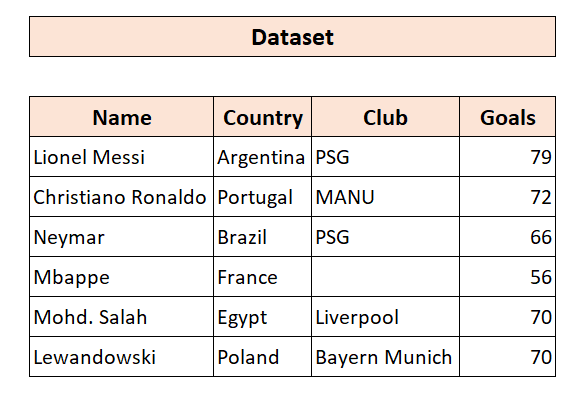
1. Brisanje zaporednih vrstic v Excelu z bližnjico na tipkovnici
Če želite zaporedno izbrati več vrstic in jih izbrisati, uporabite to metodo. Tu je naša bližnjica na tipkovnici podobna prejšnjim metodam.
1. SHIFT+SPACE
2. PRESLEDEK + PUŠČICA NAVZDOL
3. CTR+ - (znak minus)
Zdaj želimo iz podatkovnega niza izbrisati zadnje tri vrstice. Ti preprosti koraki vam bodo pri tem pomagali.
📌 Koraki
- Najprej izberite katero koli celico iz nabora podatkov.
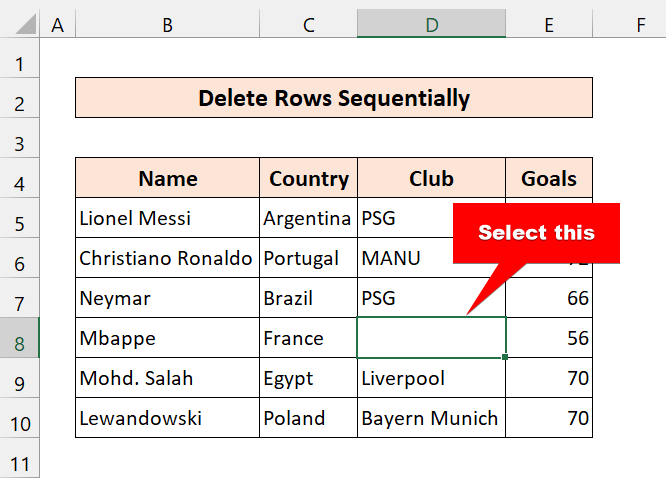
- Nato pritisnite SHIFT+SPACE Nato se izbere celotna vrstica.
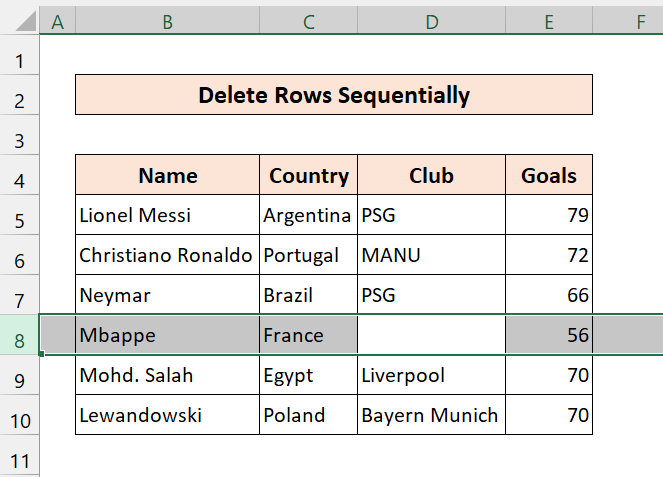
- Nato pritisnite SHIFT + PUŠČICA NAVZDOL da izberete več vrstic. Pritisnite vse skupaj. SHIFT in nato PUŠČICA NAVZDOL dvakrat, da izberete naslednji dve vrstici.
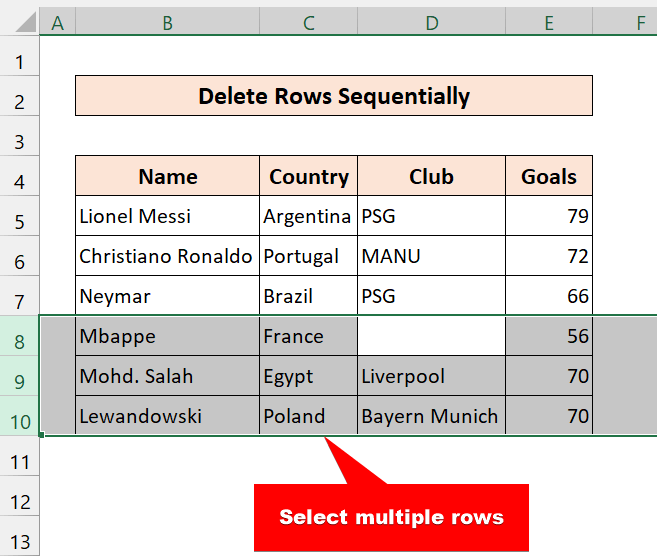
- Zdaj pritisnite CTRL+ - (znak minus).
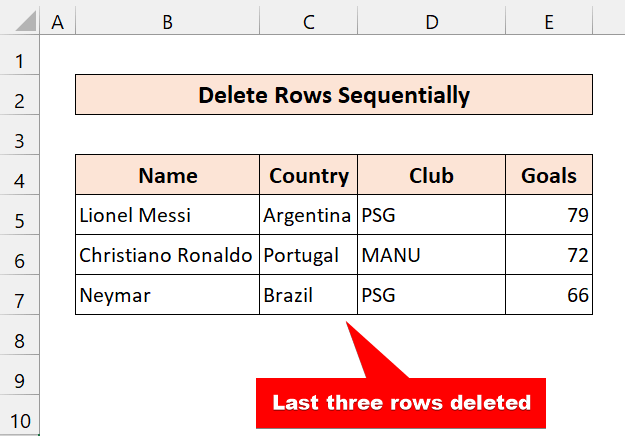
Kot lahko vidite, smo uspešno izbrisali več vrstic s preprosto bližnjico programa Excel.
Preberite več: Kako izbrisati določene vrstice v programu Excel (8 hitrih načinov)
2. Brisanje vrstic, ki si ne sledijo, v Excelu z bližnjico na tipkovnici
Podobno kot pri prejšnji metodi lahko z bližnjico programa Excel izbrišete tudi nenevarne vrstice. Iz nabora podatkov lahko izberete številne vrstice in jih izbrišete. V glavnem morate izbrati več celic iz nabora podatkov, da izbrišete celotne vrstice.
Tukaj želimo izbrisati vrstice 5,7 in 9 z uporabo Excelove bližnjice na tipkovnici.
📌 Koraki
- Najprej pritisnite CTRL in izberite vse celice iz vrstic 5,7 in 9.
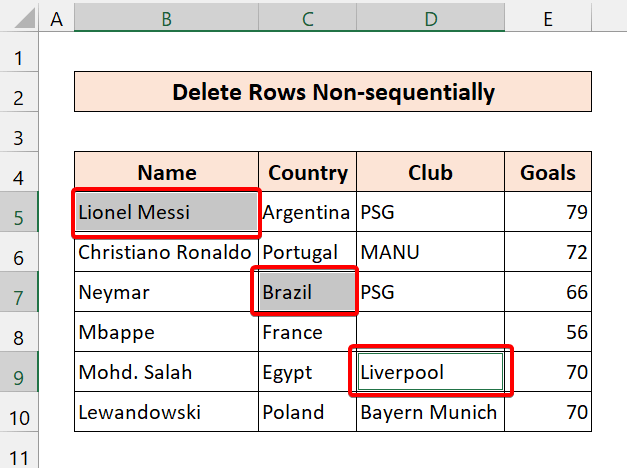
- Nato pritisnite CTRL+ - (znak minus).
- Nato izberite Celotna vrstica .

- Nato kliknite na V REDU .
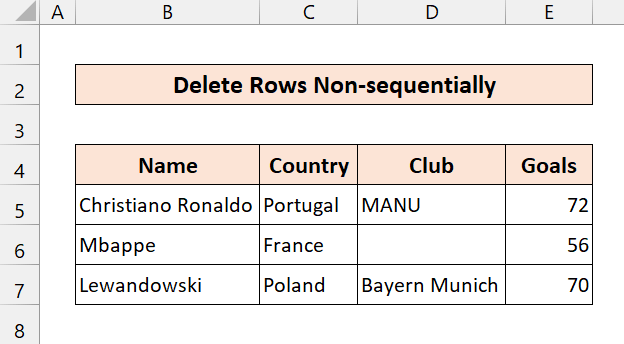
Kot lahko vidite, smo uspešno izbrisali več vrstic s pomočjo bližnjice programa Excel.
Sorodna vsebina: Kako izbrisati vrstico z uporabo VBA (14 načinov)
3 načini brisanja ene vrstice v Excelu z uporabo bližnjice na tipkovnici
V tem razdelku vam bomo predstavili tri načine z bližnjico na tipkovnici za brisanje vrstic v programu Excel. V teh razdelkih se bomo osredotočili na eno vrstico. Te tehnike lahko uporabite za brisanje vrstice z bližnjico. Priporočamo vam, da se vseh teh strategij naučite in jih tudi uvedete v svoje delovne liste. To bo zagotovo razvilo vaše znanje programa Excel.
Za predstavitev tega učbenika bomo uporabili ta nabor podatkov:
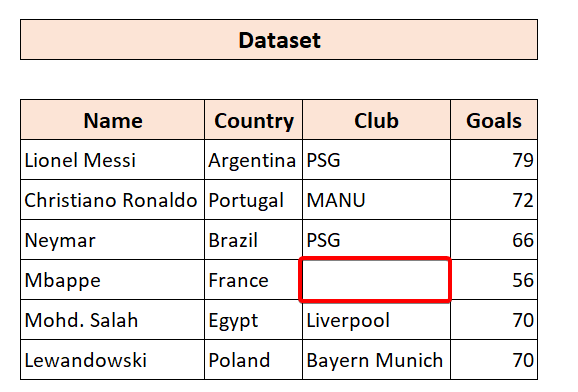
Tukaj je v našem naboru podatkov prikazana statistika nekaterih igralcev. In če pogledate natančno, je v naboru podatkov prazna celica. Naš cilj je torej izbrisati celotno vrstico, ki vsebuje prazno celico, z bližnjico programa Excel. lotimo se je.
1. Izberite in izbrišite vrstico z uporabo bližnjice programa Excel z vročimi tipkami (CTRL + -)
Bližnjica programa Excel za brisanje vrstic je:
Ctrl + - (znak minus)Zdaj to bližnjico uporabljamo pogosteje. To je metoda, ki jo uporabljajo vsi uporabniki programa Excel. Za brisanje vrstic v programu Excel sledite tem preprostim korakom.
📌 Koraki
- Najprej izberite prazno celico.
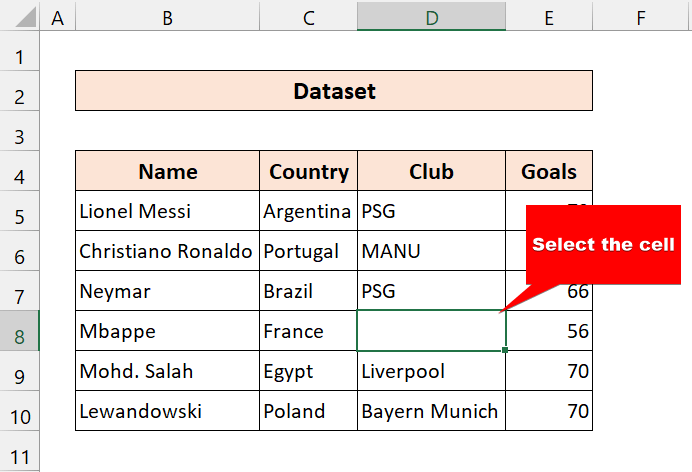
- Nato pritisnite Ctrl + - (znak minus). Nato se prikaže pogovorno okno.
- Nato izberite Celotna vrstica .

- Nato kliknite na V REDU .
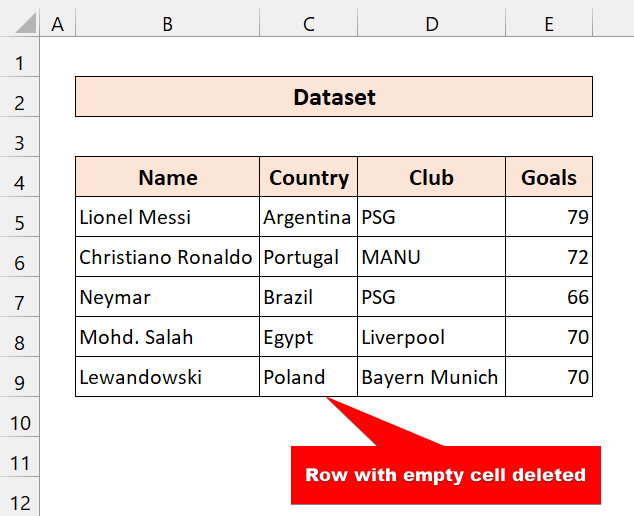
Kot lahko vidite, smo uspešno izbrisali vrstico z bližnjico programa Excel. Zdaj lahko s to tehniko izbrišete več vrstic.
Sorodna vsebina: Kako izbrisati izbrane vrstice v Excelu (8 pristopov)
2. Brisanje celotne vrstice z bližnjico programa Excel in drugimi tipkami
Če želite izbrisati celotno vrstico, lahko uporabite to bližnjico na tipkovnici:
1. SHIFT+SPACE
2. CTRL+- (znak minus)
To je dvostopenjski postopek. To metodo lahko uporabite tudi za brisanje celotnih vrstic z bližnjico Excelove tipkovnice. Če želite hitro izbrati celotno vrstico, vsekakor uporabite to metodo.
📌 Koraki
- Najprej izberite prazno celico.
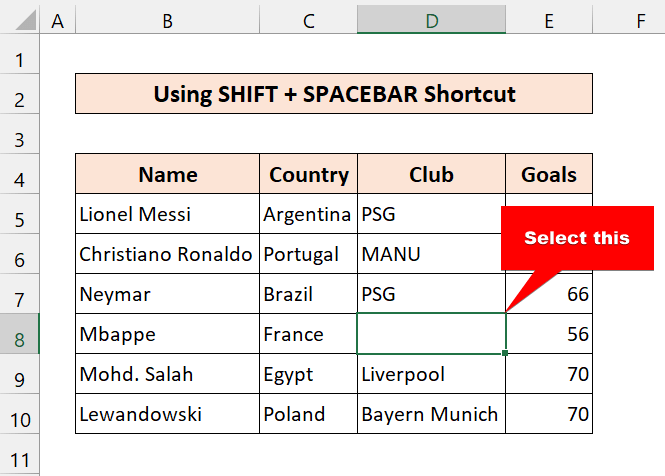
- Nato pritisnite SHIFT+SPACE na tipkovnici. Po tem bo izbrana celotna vrstica.
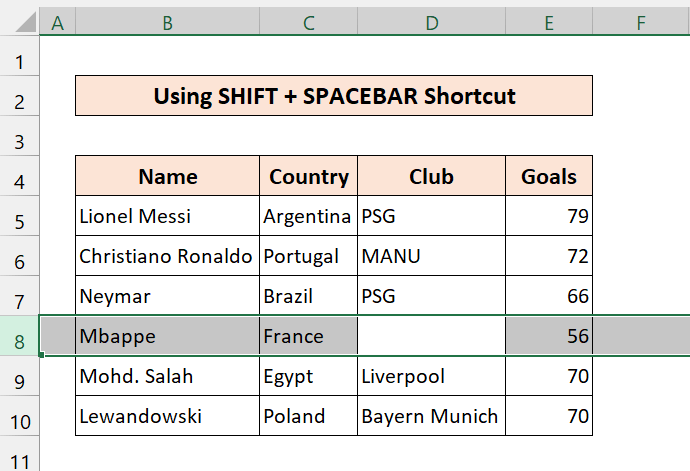
- Nato pritisnite CTRL+ - (znak minus)
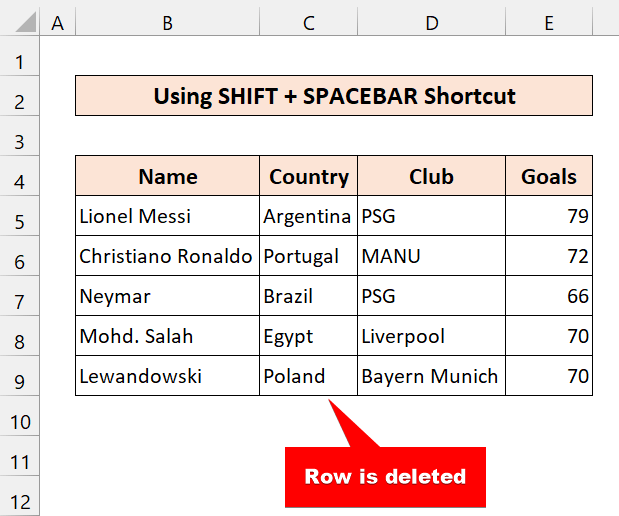
Na koncu bo ta bližnjica programa Excel izbrišite celotne vrstice enostavno. Preizkusite to metodo v delovnem listu, da izbrišete celotno vrstico.
Preberite več: Kako izbrisati vse vrstice pod določeno vrstico v Excelu (6 načinov)
Podobna branja:
- Bližnjica programa Excel za brisanje vrstic (z bonusnimi tehnikami)
- Kako izbrisati skrite vrstice v Excelu (3 metode)
- Makro za brisanje vrstice v Excelu, če je celica prazna
- Kako odstraniti prazne vrstice v Excelu (11 metod)
3. Bližnjica programa Excel za brisanje vrstic z Alt + H + D + R
Naslednja bližnjica na tipkovnici programa Excel, ki jo uporabljamo:
Alt+H+D+RZdaj ne boste videli ljudi, ki uporabljajo to bližnjico programa Excel. Pravzaprav je tudi sam ne uporabljam. Toda po mojem mnenju bi se morali naučiti tudi tega, da bi razširili svoje znanje. Včasih poznavanje več metod pomeni, da ste bolj vešči.
📌 Koraki
- Najprej v delovnem listu izberite poljubno celico. V tem primeru izberemo prazno celico.
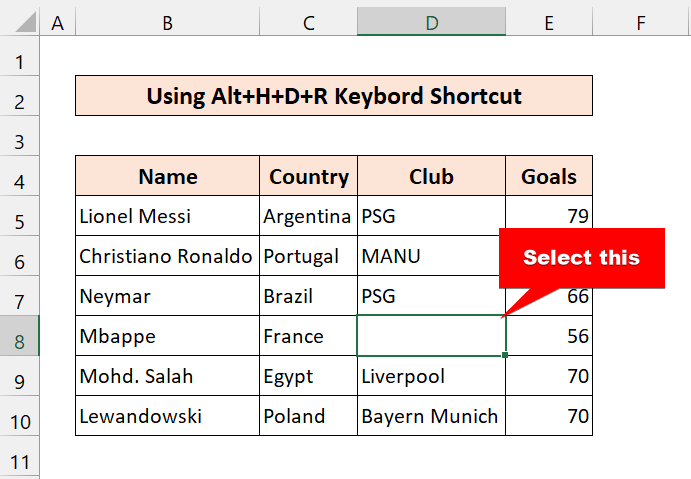
- Nato pritisnite Alt+H+D+R. Ni vam jih treba pritisniti vseh skupaj, ampak pritisnite enega za drugim. V bistvu vas bo to pripeljalo na trak.

- Ko pritisnete R , se vrstica izbriše.

Na koncu lahko vidite, da smo s to bližnjico programa Excel uspešno izbrisali vrstice.
Preberite več: Kako izbrisati vrstice v Excelu, ki trajajo večno (4 preprosti načini)
2 bonusni tehniki za brisanje vrstic v Excelu
Čeprav je naše vodilo namenjeno uporabi bližnjice Excel, menim, da je ta metoda namenjena začetnikom. Če niste začetnik, lahko to preskočite.
1. Brisanje vrstic v programu MS Excel z računalniško miško
📌 Koraki
- Najprej izberite vse celice iz nabora podatkov.
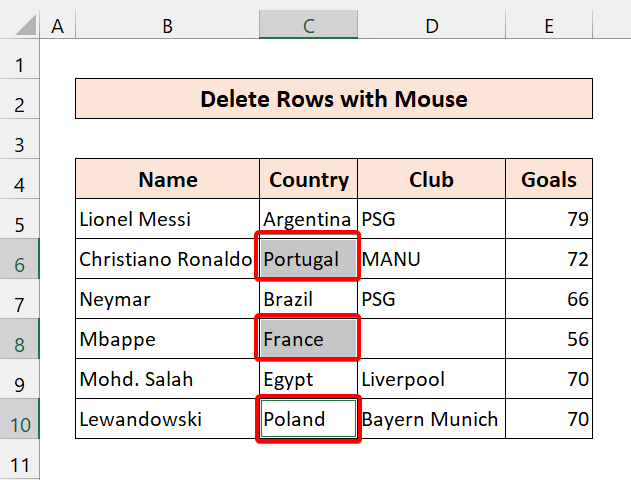
- Nato desno kliknite na miško. Zdaj izberite Izbriši .
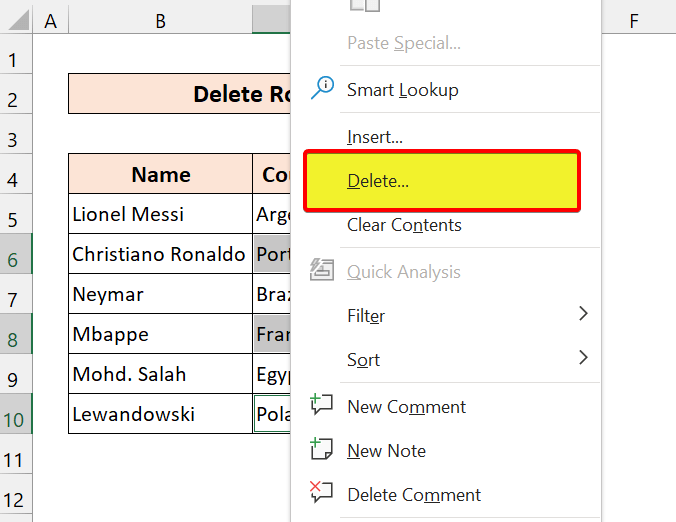
- Zdaj izberite Celotna vrstica .

- Nato kliknite na V REDU .
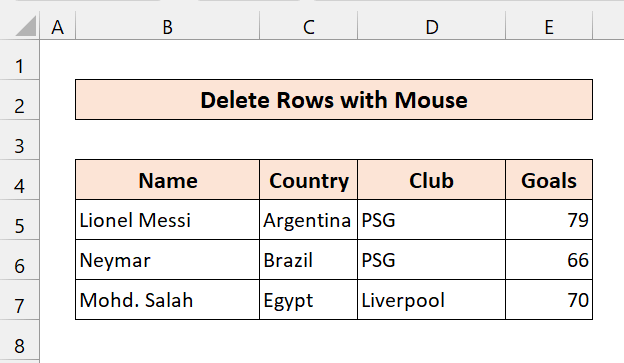
Kot lahko vidite, nam je uspelo izbrisati vrstice z uporabo bližnjice programa Excel.
Sorodna vsebina: Makro VBA za brisanje vrstice, če celica vsebuje vrednost v Excelu (2 metodi)
2. Brisanje vrstic z uporabo traku
Zdaj lahko za brisanje vrstic uporabite Excelov trak. Če radi delate z vmesnikom, lahko vsekakor uporabite to metodo.
📌 Koraki
- Najprej izberite vse celice iz nabora podatkov.
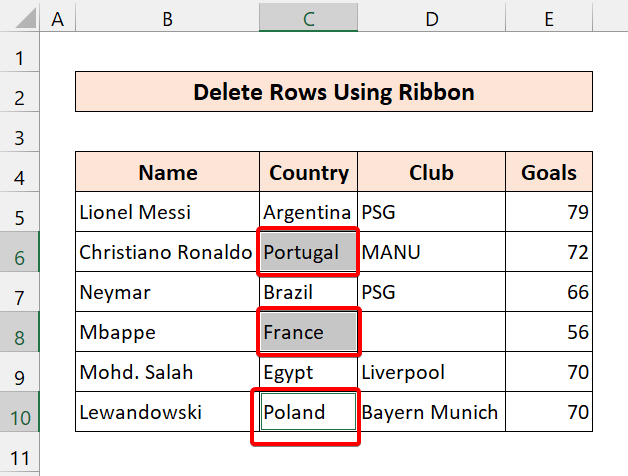
- Nato iz Domov preidite v zavihek Celice.
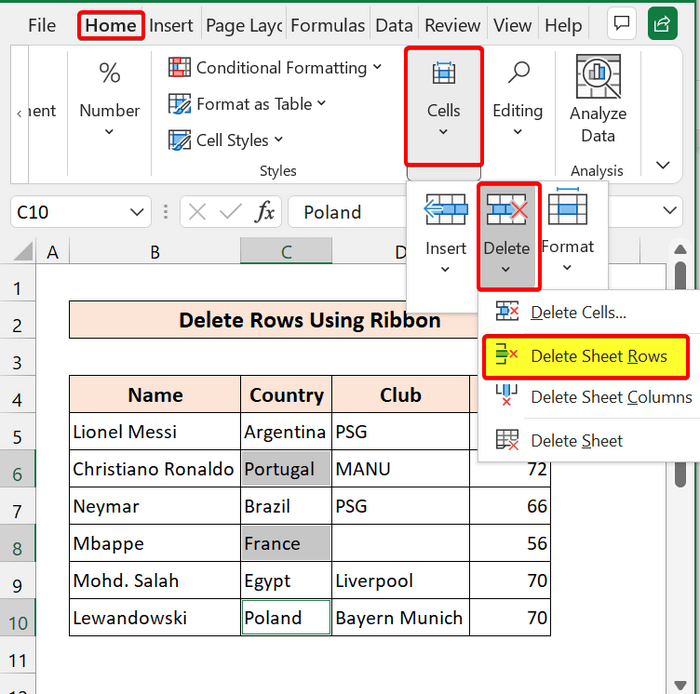
- Nato izberite Delete> Izbriši vrstice lista .
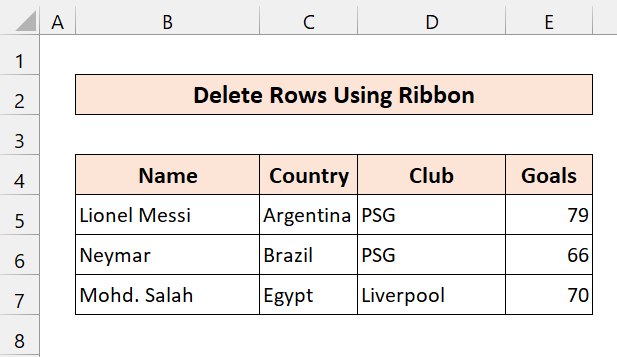
Na koncu smo vrstice izbrisali z vgrajenim trakom programa Microsoft Excel.
Sorodna vsebina: Kako izbrisati vsako n-to vrstico v Excelu (6 najlažjih načinov)
💬 Stvari, ki si jih je treba zapomniti
✎ Če po pomoti izbrišete vrstice, pritisnite CTRL+Z da bi jih vrnili nazaj.
✎ Vedno izberite Celotna vrstica V nasprotnem primeru bo to povzročilo nepotrebne težave.
✎ Če je nabor podatkov velik, lahko brisanje številnih vrstic s kodami VBA da prihranite čas.
Zaključek
Za zaključek upam, da vam je to vodilo zagotovilo delček uporabnega znanja za brisanje vrstic z bližnjico na tipkovnici v programu Excel. Priporočamo vam, da se naučite vseh teh navodil in jih uporabite za svoj nabor podatkov. Prenesite vadbeni delovni zvezek in jih preizkusite sami. Prav tako nam lahko v razdelku s komentarji posredujete povratne informacije. Vaše dragocene povratne informacije nas motivirajo za ustvarjanje takšnih vodilnikov.
Ne pozabite preveriti naše spletne strani Exceldemy.com za različne težave in rešitve, povezane z Excelom.
Še naprej se učite novih metod in rastite!

